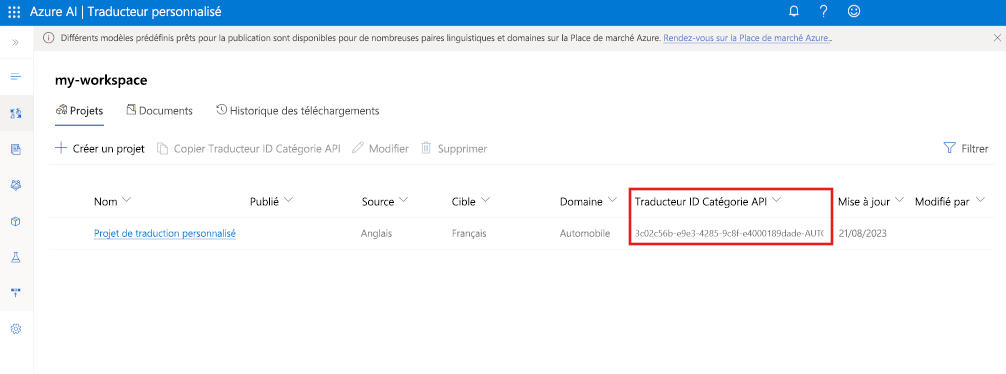Définir des traductions personnalisées
Le modèle de traduction par défaut utilisé par Azure AI Traducteur est fiable pour la traduction générale, mais vous serez peut-être amené à développer une solution de traduction adaptée à un secteur d'activité dont la terminologie spécifique requiert une traduction personnalisée.
Pour résoudre ce problème, vous pouvez créer un modèle personnalisé qui mappe vos propres ensembles de termes source et cible pour la traduction. Pour créer un modèle personnalisé, utilisez le portail Traducteur personnalisé afin de :
- Créer un espace de travail lié à votre ressource Azure AI Traducteur.
- Créer un projet.
- Charger des fichiers de données d’entraînement et entraîner un modèle.
- Tester votre modèle et publier votre modèle.
- Passez des appels de traduction à l’API.
Votre modèle personnalisé reçoit un ID de catégorie unique (mis en évidence dans la capture d’écran), que vous pouvez spécifier dans les appels translate adressés à votre ressource Azure AI Traducteur en utilisant le paramètre category, ce qui vous permet de procéder à la traduction à l'aide de votre modèle personnalisé et non du modèle par défaut.
Comment appeler l’API
Pour démarrer une traduction, vous envoyez une requête POST à l’URL de requête suivante :
https://api.cognitive.microsofttranslator.com/translate?api-version=3.0
Votre requête doit inclure deux paramètres :
api-version: Version requise de l’API.to: Langue cible vers laquelle traduire. Par exemple :to=frpour Français.category: Votre ID de catégorie.
Votre requête doit également inclure un certain nombre d’en-têtes obligatoires :
Ocp-Apim-Subscription-Key. En-tête de votre clé cliente. Par exemple :Ocp-Apim-Subscription-Key=<your-client-key>.Content-Type. Type de contenu de la charge utile. Le format requis est :Content-Type: application/json; charset=UTF-8.
Le corps de la requête doit contenir un tableau qui inclut un objet JSON avec une propriété Text qui spécifie le texte que vous souhaitez traduire :
[
{"Text":"Where can I find my employee details?"}
]
Il existe différentes façons d’envoyer votre requête à l’API, notamment en utilisant C#, Python et curl. Par exemple, pour passer un appel rapide, vous pouvez envoyer une requête POST à l’aide de curl :
curl -X POST "https://api.cognitive.microsofttranslator.com/translate?api-version=3.0&from=en&to=nl&category=<category-id>" -H "Ocp-Apim-Subscription-Key: <your-key" -H "Content-Type: application/json; charset=UTF-8" -d "[{'Text':'Where can I find my employee details?'}]"
La requête ci-dessus passe un appel pour traduire une phrase de l’anglais vers le néerlandais.
Réponse retournée
La réponse retourne le code de réponse 200 si la requête a réussi. Elle retourne également un corps de réponse qui contient le texte traduit, comme suit :
[
{
"translations":[
{"text":"Waar vind ik mijn personeelsgegevens?","to":"nl"}
]
}
]
Si la requête n’a pas réussi, plusieurs codes d’état différents peuvent être retournés en fonction du type d’erreur, par exemple 400 (paramètres de requête manquants ou non valides). Consultez Codes d’état de réponse pour obtenir la liste complète des codes et leur explication.
Remarque
Pour plus d’informations sur la traduction personnalisée, consultez Démarrage rapide : Créer, publier et traduire avec des modèles personnalisés.